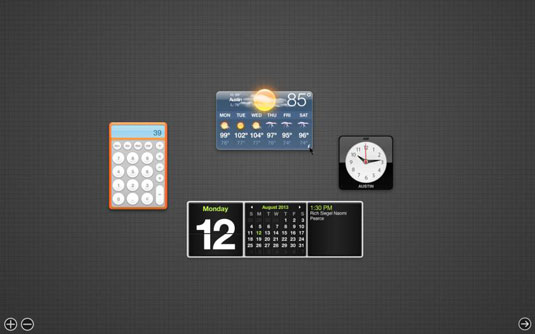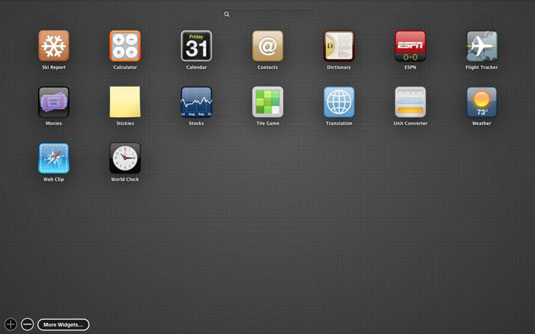, os x enegængere og’ instrumentbræt tilbyder en sej sæt, widgets, apple og’ navn for mini - applikationer, som lever i instrumentbrættet lag.ser du, instrumentbræt overtager din skærm, når de påberåber sig det ved at klikke på instrumentbrættet og’ s dock ikon eller presning sit tastatur genvej: f4 på nyere mac tastatur eller f.12 (eller i + e12) på næsten alle mac tastatur, instrumentbræt, her er vist med et par af dets misligholdelse widgets: regnemaskine, vejrforhold verdens ur, og kalender.,,, widgets, er små, enkelt funktion ansøgninger, som kun arbejder under instrumentbrættet.nogle widgets, såsom kontakter og kalender med ansøgninger om din harddisk.andre widgets —, f.eks. fly tracker, lagre, film og vejr og— at indsamle oplysninger til dem via internettet. følgende tips kan hjælpe dig arbejde med widgets:,,,,, hver gang man anvende instrumentbræt, widgets, der er åbne for sidste gang, du brugte, vil det være på din skærm.,,,,, at lukke et åbent dims, så klik et minustegn i en cirkel i nederste venstre hjørne af skærmen, og så klik den omgivet x i den øverste venstre hjørne af den dims, du ønsker at lukke.alternativt kan du trykke på den mulighed, centrale og svæve over en dims til at afsløre sine omgivet x klik x at lukke widget.,,,,, at konfigurere mest widgets, flyt din markør i nederste højre hjørne af en dims og klik på den lille, der synes (som det er tilfældet for det vejr dims).den dims, så vender rundt, så du kan se dens bagdel, hvor konfiguration muligheder er bosat.,,,, f.eks. vejret widget giver dig valg, der omfatter din by, stat eller postnummer, fahrenheit eller celsius, og om at medtage lavpunkter i seks dage forventede, og tiden widget giver dig mulighed for at vælge din region og by.,,,,, når du er færdig med konfigureringen af en dims, klik den gjort knap, som sædvanligvis er (men ikke altid) i nederste højre hjørne, så vender den dims igen. ikke alle widgets kan konfigureres.for eksempel, tidsplanen og lommeregner widgets har ingen muligheder for at få.hvis en lille, jeg er ’ t ud, når du svæver over den nederste højre hjørne af en dims med din markør (eller den, mens presserende mulighed centrale), den dims har ingen muligheder for at forme.,,,,, adgang til widgets andre end de fire på skærmen ved misligholdelse, klik den åbne knap (de store omgivet plus nævnt i den nederste, venstre hjørne) at indlede den dims udvælgelse skærm, som viser deres tilgængelige widgets.,, dims udvælgelse skærmen kan lyde som en mundfuld, men dens tidligere navn, den dims bar, fik det til at lyde som en moderne vandhul centrum.,,,,, at tilføje en dims fra den dims udvælgelse skærm til dit instrumentbræt, klik den dims på den dims udvælgelse skærm.,,,,,, forvalte deres widgets on den dims udvælgelse skærm, klik den forvalte widgets knap (de store omgivet minus synlige i nederste, venstre hjørne), og alle dine widgets vil begynde at sno dig på skærmen.hvis du har en iphone, ipad eller ipod touch, du og’ vil erkende det svin som “ og omorganisere ikoner dans. ”,,,,,,, at afslutte den dims udvælgelse skærm, klik på den grå baggrund eller klik den åbne knap igen.,,,,, at flytte en dims rundt på din skærm, klik næsten overalt på den dims og derefter trække det til det relevante sted. på bunden af den dims udvælgelse skærm er en knap 6 mere widgets.at det starter din webbrowser og viser yderligere widgets du kan downloade fra apple websted.,,,,, at uninstall tredjeparts dims, du vil ikke længere blot åbne widget udvælgelse skærm og klik på den røde minus ved dens navn.din mac høfligt, spørger, om du ønsker at flytte denne dims til affald.du gør.,,, og endelig at lukke dit instrumentbræt, tryk på den samme nøgle du presset til at åbne instrumentbræt (f4 på nyere mac tastaturer, eller f.12 eller i + e12 næsten ethvert mac tastatur), tryk på øsu 's centrale eller tryk omgivet pil i nederste højre hjørne af skærmen, hvis du. ’ re ved hjælp af en trackpad, tre - finger neglet er din ven.prøv det her: neglet ret til venstre med tre fingre, og dit instrumentbræt vil magisk ud.nu stjæler fra venstre til højre med tre fingre for at få det til at gå, farvel.eller bruge tastaturet genveje kontrol + venstre pil og kontrol + ret pil.holde sig for øje, at begge tastatur og trackpad genveje, kræver, at man giver mulighed for at behandle instrumentbrættet som et rum.,,